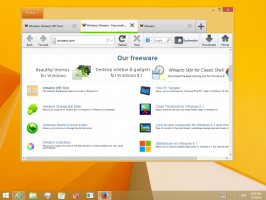Как да добавите отново Предпочитани към навигационния панел на Windows 10 Explorer
В Windows 10 добрата стара папка Favorites беше премахната от навигационния екран във File Explorer. Тя беше заменена от новата функция, наречена Бърз достъп, която комбинира предпочитани с последните файлове и също така показва често използвани папки. Ето как можете да добавите отново Предпочитани към навигационния панел на Windows 10 File Explorer.
Реклама
Към момента на писане, Windows 10 build 10586 запазва кода, за да получи работеща папка „Предпочитани“ в навигационния екран. Работи нестандартно и просто не се вижда в навигационния панел. С помощта на няколко ключа на системния регистър, взети от Windows 8.1, е възможно да възстановите предпочитани. Ето как.
Това изисква редактиране на системния регистър. Ако предпочитате да го избегнете, ето готови за използване файлове в системния регистър:
Изтеглете файлове от системния регистър, за да добавите отново любими
Разопаковайте ZIP архива, който сте изтеглили, и щракнете двукратно върху файла с име "предпочитани - повторно добавете към Windows 10.reg".
Ако използвате 64-битов Windows 10, тогава трябва допълнително да обедините файла с име "предпочитани - добавете отново към Windows 10 - 64-битов само.reg". Промените ще бъдат приложени незабавно. Папката Предпочитани ще се появи във File Explorer, както е показано по-долу:
Включен е и файл за отмяна, така че ще можете да скриете любимите с едно щракване.
Ако няма да използвате повече бърз достъп, вижте тази статия: Как да скриете и премахнете иконата за бърз достъп от File Explorer в Windows 10.
Ако предпочитате да приложите тази настройка ръчно, направете следното:
- Отвори Редактор на регистъра.
- Отидете до следния път в системния регистър:
HKEY_CURRENT_USER\SOFTWARE\Microsoft\Windows\CurrentVersion\Explorer\Desktop\NameSpace
Съвет: Вижте как да преминете към желания ключ на системния регистър с едно щракване.
- Създайте тук нов подключ с име "{323CA680-C24D-4099-B94D-446DD2D7249E}", както е показано по-долу:

- Сега отидете на следния ключ на системния регистър:
HKEY_CURRENT_USER\SOFTWARE\Microsoft\Windows\CurrentVersion\Explorer\HideDesktopIcons\NewStartPanel
- Създайте нова 32-битова DWORD стойност тук, наречена "{323CA680-C24D-4099-B94D-446DD2D7249E}" и задайте 1. Ако използвате 64-битов Windows 10, все още трябва да създадете 32-битова стойност на DWORD. Вижте тази екранна снимка:

- И накрая, трябва да преместите Предпочитани над Този компютър в навигационния екран. За да постигнете това, отидете на следния ключ на системния регистър:
HKEY_CURRENT_USER\SOFTWARE\Classes\CLSID
- Създайте нов подключ тук с име "{323CA680-C24D-4099-B94D-446DD2D7249E}", както направихте преди.
- Под ключа HKEY_CURRENT_USER\SOFTWARE\Classes\CLSID\{323CA680-C24D-4099-B94D-446DD2D7249E} създайте нова 32-битова стойност на DWORD с име SortOrderIndex. Задайте стойностите му на 4, както е показано по-долу:

- Ако използвате 64-битов Windows 10, създайте същия подключ и споменатата по-рано стойност тук:
HKEY_CURRENT_USER\SOFTWARE\Classes\Wow6432Node\CLSID\{323CA680-C24D-4099-B94D-446DD2D7249E}
Резултатът ще бъде както следва:
За да скриете папката за бърз достъп, вж Как да скриете и премахнете иконата за бърз достъп от File Explorer в Windows 10.
По подразбиране папката Предпочитани в Windows 10 съдържа само две връзки: Desktop и Downloads. Можете да плъзнете и пуснете собствените си папки върху иконата Предпочитани, за да добавите още папки.
Както споменах в началото на тази статия, описаната по-горе настройка работи перфектно в Windows 10 build 10586 и по-долу. Въпреки това, Microsoft може напълно да премахне функционалността на Favorites в бъдеще с нова версия или дори с актуализация, така че не се изненадвайте, ако някой ден тя спре да работи.
Това е.